時間:2017-07-04 來源:互聯網 瀏覽量:
今天給大家帶來如何給電腦安裝白板,給電腦安裝白板的方法有哪些,讓您輕鬆解決問題。
在線答疑、授課或者在電腦上徒手畫,直接在電腦上手寫,都需要用白板支持,下麵介紹白板的安裝方法具體方法如下:
解決方法1:
1這是待安裝的白板,僅供參考

解決方法2:
1將驅動光盤放入光驅,並打開我的電腦。會彈出自動播放窗口,點擊“運行setup.exe”或者打開可移動設備光盤,找到裏麵的setup.exe,單擊進入安裝界麵
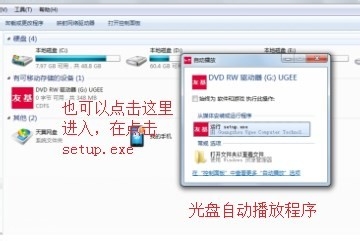 2
2在安裝界麵中選擇“驅動安裝”
 3
3在彈出的選項中選擇對應的“windows驅動”
 4
4設置安裝驅動的路徑,一般我們都是默認,如需更改,根據自己的喜好選擇合適的地址即可
 5
5點擊“確定”開始安裝驅動,驅動安裝成功需要重啟電腦,點擊確定重啟電腦
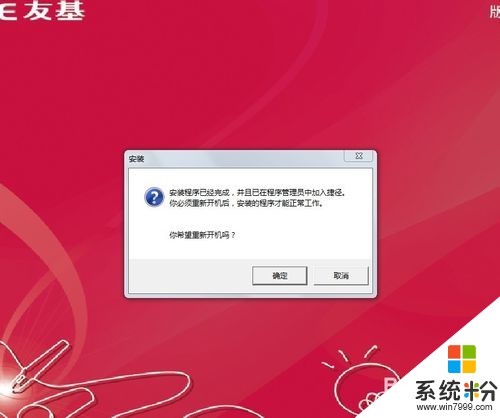 6
6重啟過程要比平時稍微慢一點,因為安裝了新的軟件,請耐心等待。重啟之後將白板的USB線插入電腦,電腦任務欄會顯示新硬件安裝的圖標,與此同時白板的工作指示燈會閃爍好幾次

 7
7待新硬件安裝提示可用後,將白板USB線從電腦接口拔出,再重新插進去,任務欄顯示白板工作的圖標,表示白板安裝成功可以用了
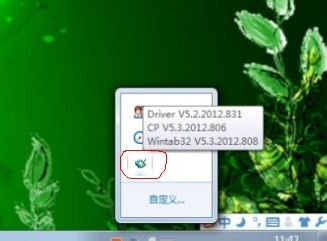 8
8電觸筆安裝好電池或者充好電之後在白板上方附近移動,會發現鼠標跟著電觸筆移動,電觸筆在白板上點擊時,桌麵上的圖標也會被選中,則表示一切正常
 9
9用完之後直接將白板的USB線從電腦的USB接口拔出就可以,任務欄顯示硬件被安全拔出的圖標
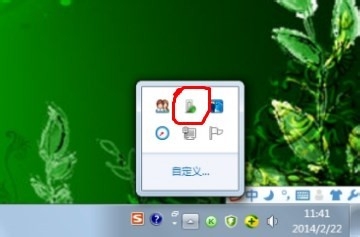
以上就是如何給電腦安裝白板,給電腦安裝白板的方法有哪些教程,希望本文中能幫您解決問題。